Você já precisou obter lista de nomes de arquivos de pastas no Excel de forma automática? À primeira vista, essa tarefa pode parecer complexa, mas, com os recursos certos, é totalmente possível. Utilizando ferramentas nativas do Excel, como Power Query e algumas fórmulas específicas, você pode extrair esses dados sem precisar renomear arquivos manualmente.
Afinal, criar uma lista de arquivos em uma planilha pode ser extremamente útil para organizar informações, realizar auditorias e até mesmo alimentar dashboards dinâmicos que se atualizam automaticamente. Esse processo é especialmente vantajoso para quem trabalha com grandes volumes de arquivos, pois permite uma visão clara e estruturada do que está armazenado em uma pasta.
Além disso, com a abordagem certa, é possível automatizar a atualização dessa lista, garantindo que qualquer novo arquivo adicionado à pasta apareça no Excel sem a necessidade de refazer todo o processo manualmente. Dessa forma, você economiza tempo e mantém suas planilhas sempre organizadas e atualizadas.
Portanto, neste guia, você aprenderá como obter lista de nomes de arquivos de pastas no Excel, explorando métodos práticos para extrair, organizar e atualizar essas informações de maneira eficiente. Se você busca mais produtividade e automação, este tutorial é essencial!
Usando o Power Query Através do Excel
No Excel, vá até a aba Dados e clique nas opções de Obter Dados, De Arquivo e De Pasta:
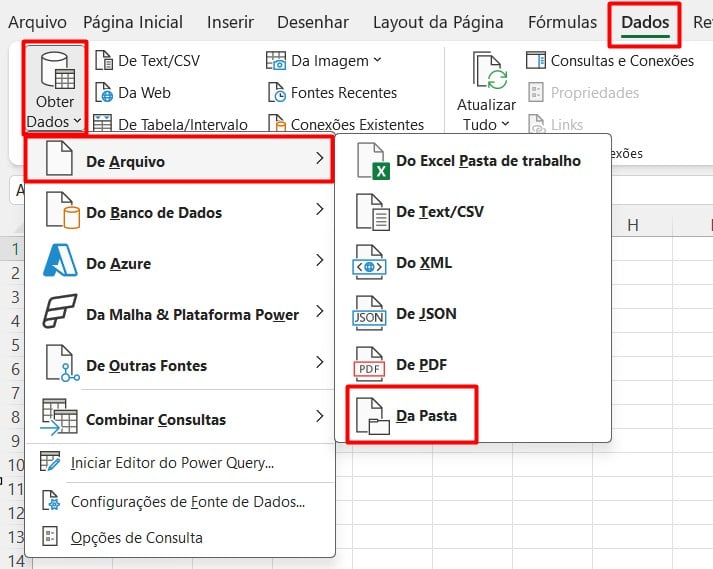
Posteriormente, na janela que abrir, clique em Procurar e selecione a pasta que contém os arquivos que deseja listar.
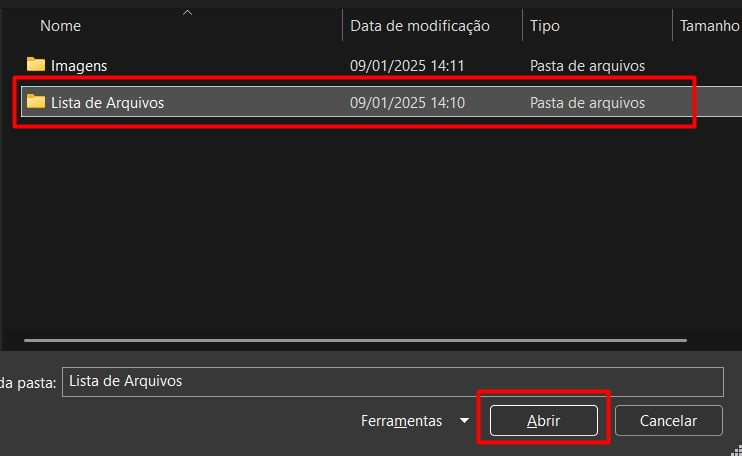
Assim, após confirmar a ação com Transformar Dados, o Power Query exibirá informações sobre os arquivos na pasta, como nome, extensão, dados de alteração e tamanho.

Então, na tabela exibida pelo Power Query, remova as colunas que não deseja (como tamanho ou dados) clicando com o botão direito na coluna e selecionando Remover.
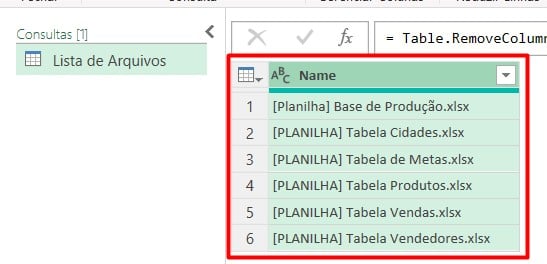
Carregando os Dados do Power Query para o Excel
Por fim, quando estiver tudo de acordo com o que você precisa, é necessário carregar os dados de volta para o Excel.
Sendo assim, clique em Fechar e Carregar no Power Query:
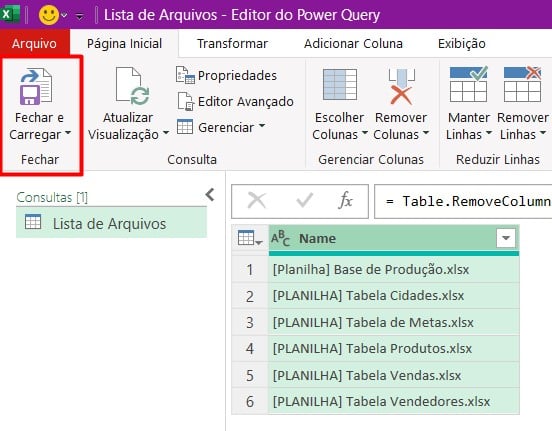
Com isso, serão importados a lista diretamente em sua planilha.
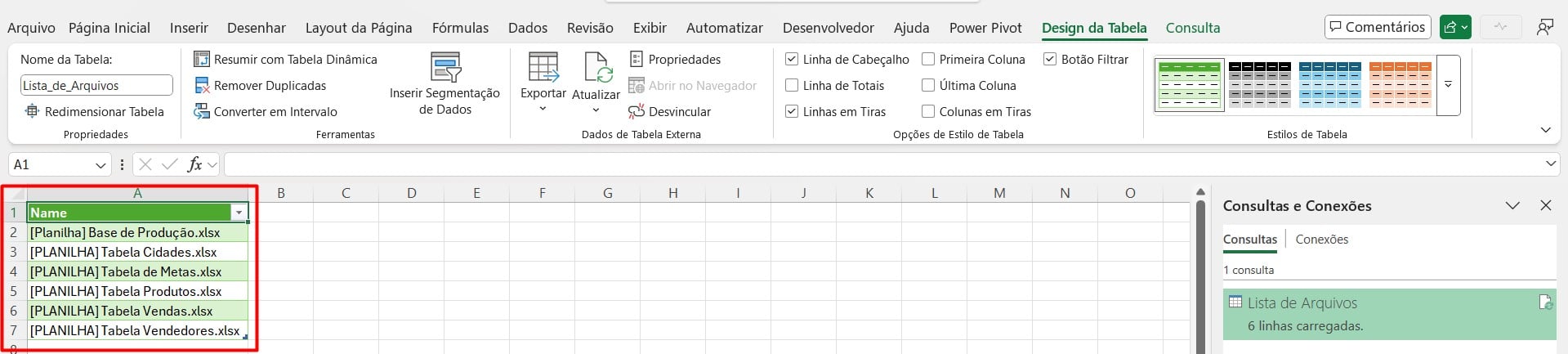
Portanto, seguindo as dicas acima, você vai conseguir lista os nomes dos arquivos de uma pasta dentro do Excel.
Curso de Excel Completo: Do Básico ao Avançado.
Quer aprender Excel do Básico ao Avançado, passando por Dashboards? Clique na imagem abaixo e saiba mais sobre este Curso de Excel Completo.
Por fim, deixe seu comentário sobre se gostou deste post tutorial e se você irá usar essas técnicas em suas planilhas de Excel. E você também pode enviar a sua sugestão para os próximos posts. Até breve!














